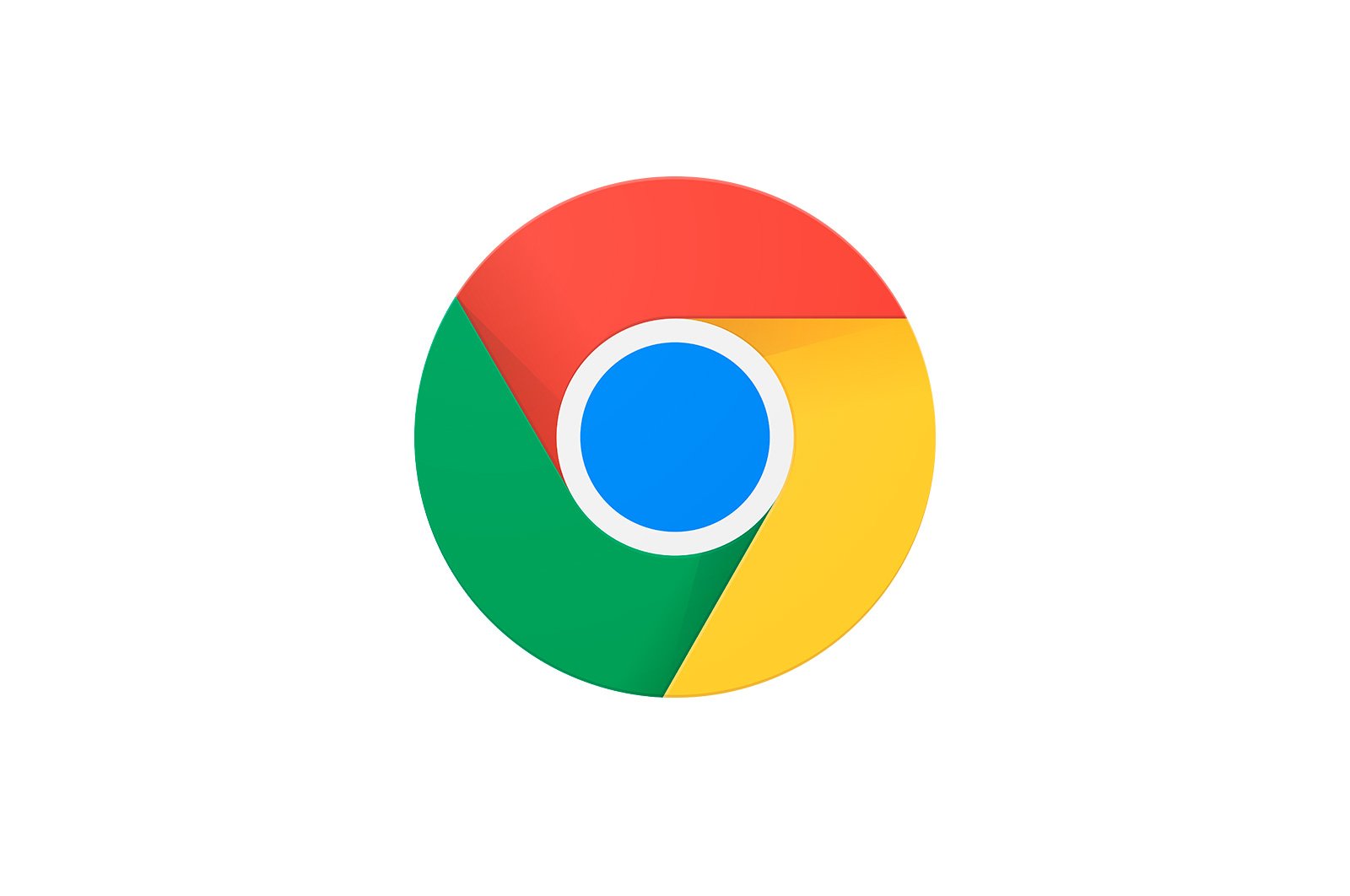
Google Chrome-ni qanday qilib standart brauzerga aylantirish haqida malumot
Google Chrome o’zining barqarorligi, tezligi, qat’iy interfeysi va o’z xizmatlari bilan sinxronizatsiyasi tufayli kompyuter foydalanuvchilari orasida eng mashhur brauzerdir. Shuning uchun, ko’pchilik foydalanuvchilar uni kompyuteridagi asosiy brauzer sifatida ishlatishadi. Bugun biz Chrome brauzerini qanday qilib standart brauzerga aylantirishni ko’rib chiqamiz.
Google Chrome-ni standart brauzerga aylantiring
Kompyuteringizda istalgan miqdordagi veb-brauzerlarni o’rnatishingiz mumkin, ammo ulardan bittasi standart echim bo’lishi mumkin. Odatda, foydalanuvchilar o’zlarining tanlovi sifatida Google Chrome-ga murojaat qilishadi, ammo bu erda uni qanday qilib standart brauzer sifatida o’rnatish mumkinligi haqida savol tug’iladi. Ushbu vazifani bajarishning bir necha yo’li mavjud. Bugun ularning har birini batafsil ko’rib chiqamiz.
1-usul: yuklash paytida
Odatda, agar Google Chrome sizning standart brauzeringiz sifatida o’rnatilmagan bo’lsa, uni har safar ishga tushirganingizda, uni standart brauzer qilib qo’yishingizni so’rab, qalqib chiquvchi oynani ko’rasiz. Bunday oynani ko’rsangiz, shunchaki tugmani bosing «Buni standart brauzerga aylantiring.».
2-usul: Sozlamalar.
Agar siz uni asosiy brauzer sifatida o’rnatishingizni so’raydigan pop-up oynasini ko’rmasangiz, buni Google Chrome sozlamalari orqali amalga oshirish mumkin.
- Buning uchun yuqori o’ng burchakdagi menyu tugmachasini bosing va paydo bo’lgan ro’yxatdan tanlang «Sozlamalar»..
Sahifaning pastki qismiga va blokka o’ting «Standart brauzer» tugmani bosing «Odatiy bo’lib ishlatish»..
3-usul: Operatsion tizim xususiyatlari
Operatsion tizim sozlamalari orqali Chrome -ni asosiy sifatida belgilash mumkin. «7» foydalanuvchilari uchun birinchi ko’rsatma bajariladi va Windows 10 bilan ishlaydiganlar uchun ikkala variant ham tegishli bo’ladi.
1 -variant: «Boshqaruv paneli».
Ko’pgina sozlamalar singari, bu orqali o’zgartirish mumkin «Boshqaruv paneli»..
- Menyuni oching. «Boshqaruv paneli» va borish «Standart dasturlar».
- Yangi oynada bo’limni oching «Dasturning standart vazifasi».
- Kompyuteringizda o’rnatilgan dasturlarning ro’yxati paydo bo’lguncha kuting. Chapdagi maydonda Google Chrome-ni qidiring, ustiga bosing va o’ngdagi maydonni tanlang «Ushbu dasturdan sukut bo’yicha foydalaning»..
Variant 2: Tizim parametrlari
Windows 10-da kompyuteringizning asosiy sozlamalarini menyuda topish mumkin «Sozlamalar».. Bu orqali asosiy brauzerni ham o’zgartirish mumkin.
- Ochish «Variantlar».. Buni amalga oshirish uchun brauzerning pastki o’ng burchagidagi bildirishnoma markazini oching va belgini tanlang «Barcha sozlamalar.» yoki darhol tugmalar birikmasini bosing Windows + I..
- Ko’rsatilgan oynada bo’limni oching «Ilovalar»..
- Oynaning chap qismida oching «Standart dasturlar». Blokda «Veb-navigator». joriy dastur nomini bosing va o’rniga Google Chrome-ni o’rnating.
Tavsiya etilgan usullarning har qandayidan foydalanib, siz Google Chrome-ni asosiy veb-brauzeringizga aylantirasiz, shunda unda barcha havolalar avtomatik ravishda ochiladi.
Biz sizning muammoingizda sizga yordam bera olganimizdan xursandmiz.
Bizning mutaxassislarimiz imkon qadar tezroq javob berishga harakat qilishadi.
Ushbu maqola sizga yordam berdimi?
Gugl xrom, Texnologiyalar
Google Chrome-ni qanday qilib standart brauzerga aylantirish